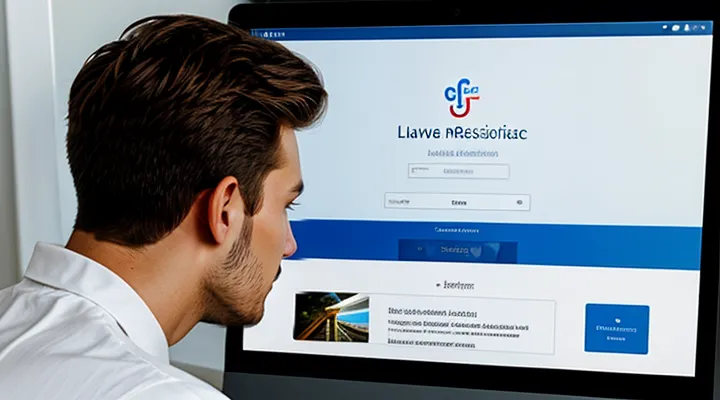Подготовка к авторизации
Необходимые данные для входа
Логин и пароль
Логин и пароль - основные элементы доступа к сервису Госуслуг. Логин представляет собой уникальную строку, обычно это номер мобильного телефона, указанный при регистрации, либо адрес электронной почты. Пароль - секретный набор символов, позволяющий подтвердить личность пользователя.
При создании пароля необходимо соблюдать требования безопасности:
- длина не менее 8 символов;
- наличие хотя бы одной заглавной буквы, одной строчной;
- включение цифры;
- наличие специального символа (например, ! @ #).
Эти правила гарантируют устойчивость к простым атакам.
Для входа в систему вводятся два поля: «Логин» и «Пароль». После ввода нажимается кнопка подтверждения, система проверяет соответствие данных базе и открывает личный кабинет.
Если пароль утерян, выбирается опция восстановления, где запрашивается подтверждение личности через смс‑код, отправленный на зарегистрированный номер, или через электронную почту. После ввода кода пользователь получает возможность задать новый пароль, соблюдая указанные выше требования.
Для повышения защиты рекомендуется менять пароль регулярно, использовать уникальные комбинации для разных сервисов и включать двухфакторную аутентификацию, если она доступна в настройках аккаунта.
Электронная подпись
Электронная подпись (ЭП) - цифровой эквивалент рукописной подписи, позволяющий подтвердить подлинность отправляемых данных и их неизменность. В системе государственных услуг ЭП используется как один из способов идентификации пользователя при входе в личный кабинет.
Для применения ЭП необходимо выполнить три основных действия:
- Получить сертификат - оформить квалифицированный сертификат у аккредитованного удостоверяющего центра, предъявив паспорт и ИНН.
- Установить программное обеспечение - загрузить и установить драйверы или клиентские приложения, позволяющие работать с сертификатом в браузере.
- Привязать ЭП к аккаунту - в личном кабинете в разделе «Настройки безопасности» загрузить сертификат, указав пароль доступа.
При входе в сервис пользователь выбирает тип аутентификации «Электронная подпись», после чего открывается окно запроса сертификата. После подтверждения пароля ЭП система проверяет валидность сертификата и, при успешном результате, открывает доступ к личному кабинету без ввода логина и пароля.
ЭП обеспечивает высокий уровень защиты: данные подписываются с использованием алгоритмов открытого ключа, что исключает возможность подделки и обеспечивает юридическую силу подписанных запросов. При потере сертификата доступ к системе восстанавливается через альтернативный метод аутентификации и последующее переиздание сертификата.
Проверка интернет-соединения
Для успешного входа в портал государственных услуг необходимо убедиться, что сеть доступна и стабильно работает. Плохой сигнал, перебои в передаче данных или блокировка портала могут привести к ошибкам авторизации.
Проверьте соединение следующими способами:
- откройте любой внешний сайт (например, https://www.google.com) и убедитесь, что страница загружается без задержек;
- выполните команду
pingк адресуgosuslugi.ruв командной строке; отсутствие ответов свидетельствует о проблемах с маршрутизацией; - проверьте параметры VPN или прокси‑серверов, если они включены; их отключение часто устраняет конфликт с госпорталом;
- при работе через Wi‑Fi убедитесь, что сигнал сильный и не превышает предельную нагрузку сети.
Если один из пунктов не выполнен, устраните причину (перезапустите роутер, смените сеть, отключите блокирующее ПО) и повторите проверку перед попыткой входа.
Способы авторизации
Через логин и пароль
Ввод данных на главной странице
Для входа в личный кабинет Госуслуг необходимо заполнить форму на главной странице. На ней размещены поля ввода логина и пароля, а также элемент проверки «капча».
- В поле «Логин» вводится номер СНИЛС без пробелов и тире (пример : 12345678901).
- В поле «Пароль» вводится строка, выбранная при регистрации; регистр букв учитывается.
- После ввода данных необходимо решить капчу, подтверждающую, что запрос исходит от человека.
При вводе данных следует проверять соответствие формату: СНИЛС - 11 цифр, пароль - не менее 8 символов, включающих буквы разных регистров и цифры. Ошибки в любой из этих областей приводят к отклонению попытки входа и появлению сообщения об ошибке. После успешного ввода система перенаправит пользователя в личный кабинет, где доступны все сервисы Госуслуг.
Использование формы входа
Для получения доступа к личному кабинету Госуслуг требуется заполнить форму входа.
- Откройте главный сайт - в адресной строке браузера введите https://www.gosuslugi.ru и дождитесь полной загрузки страницы.
- В правом верхнем углу найдите поле ввода логина. Введите телефон, электронную почту или ИНН, привязанные к вашему аккаунту.
- В поле пароля введите текущий пароль. При необходимости используйте кнопку «Показать пароль», чтобы проверить ввод.
- При включённой двухфакторной аутентификации система отправит одноразовый код на указанный номер телефона или в приложение‑генератор. Введите полученный код в соответствующее поле.
- Если включена защита от автоматических запросов, решите капчу.
- Нажмите кнопку «Войти». При корректных данных откроется личный кабинет; при ошибке система отобразит сообщение о неверных данных.
Если вход не прошёл, проверьте правильность введённого логина и пароля, убедитесь, что телефон или почта активны, и при необходимости восстановите пароль через ссылку «Забыли пароль?». После успешного входа доступны все услуги личного кабинета.
Через электронную подпись
Подключение носителя ЭЦП
Подключение носителя электронной подписи (ЭЦП) к личному кабинету в государственных сервисах требует выполнения нескольких обязательных действий.
- Подготовьте токен или смарт‑карту с установленным сертификатом ЭЦП. Убедитесь, что устройство распознаётся операционной системой: в списке устройств должно появиться «USB‑токен» или «смарт‑карта».
- Установите драйверы, поставляемые производителем носителя, и клиентское программное обеспечение для работы с сертификатами (например, «КриптоПро CSP»). После установки проверьте наличие сертификата в хранилище Windows («certmgr.msc»).
- Перейдите на портал государственных услуг, откройте страницу входа и выберите способ «Электронная подпись». Появится запрос на ввод ПИН‑кода токена.
- Введите ПИН‑код, подтвердите запрос. Система проверит сертификат, его срок действия и соответствие требованиям (ключ RSA 2048 бит, SHA‑256). При успешной проверке пользователь получает доступ к личному кабинету.
Дополнительные рекомендации:
- Перед подключением обновите браузер до последней версии, отключите блокировщики плагинов, которые могут препятствовать работе криптопровайдеров.
- Проверьте, что сертификат не отозван: откройте «Службу проверки статуса сертификата» в настройках клиента и выполните проверку.
- При первом использовании сохраните настройки браузера, чтобы избежать повторных запросов о разрешении доступа к токену.
После выполнения всех пунктов вход в систему осуществляется автоматически: каждый запрос аутентификации будет подписываться ЭЦП, что гарантирует юридическую значимость действий пользователя.
Выбор сертификата
Для входа в портал Госуслуг требуется электронный сертификат, который подтверждает личность пользователя. Выбор подходящего сертификата определяется несколькими параметрами.
-
Тип сертификата:
• Квалифицированный (выдаётся удостоверяющим центром, подходит для всех операций).
• Неквалифицированный (ограничен по функциям, часто используется только для подтверждения личности). -
Уровень защиты:
• Ключи RSA 2048 бит - базовый уровень, приемлемый для большинства действий.
• Ключи RSA 3072 бит и выше - повышенный уровень, рекомендуется при работе с финансовыми сервисами. -
Форма выпуска:
• Аппаратный токен (USB‑накопитель) - гарантирует хранение закрытого ключа вне компьютера.
• Программный сертификат (файл *.pfx) - удобен для мобильных устройств, требует надёжного пароля. -
Срок действия:
• 1 год - подходит для временных нужд, требует ежегодного обновления.
• 3-5 лет - экономит время на продление, но подразумевает более строгий контроль за безопасностью.
При выборе сертификата учитывайте цель использования: для простых запросов достаточно неквалифицированного программного сертификата с RSA 2048 бит; для операций с банковскими счетами предпочтителен квалифицированный аппаратный токен с RSA 3072 бит и сроком действия не менее трёх лет. После получения сертификата его необходимо установить в браузер или приложение, указать пароль и подтвердить привязку к личному кабинету. После этих действий пользователь получает мгновенный доступ к сервисам портала.
С помощью биометрических данных
Настройка биометрии
Для доступа к госслужбам через биометрические данные необходимо выполнить несколько последовательных действий.
- Откройте приложение «Госуслуги» и перейдите в раздел «Профиль».
- Выберите пункт «Биометрия» → «Настроить».
- При запросе разрешите приложению доступ к камере и сканеру отпечатков пальцев.
- Сканируйте отпечаток любой руки, следуя инструкциям на экране: разместите палец ровно, удерживая его до завершения счёта.
- При необходимости проведите проверку лица: держите устройство на расстоянии 30‑40 см, смотрите прямо в камеру, дождитесь подтверждения распознавания.
- Сохраните настройки, подтвердив действие вводом пароля или кода из SMS.
После завершения процедуры биометрические данные привязываются к учётной записи. При последующем входе достаточно выбрать метод «Отпечаток» или «Лицо» вместо ввода логина и пароля. При ошибках система предложит повторить сканирование или вернуться к традиционной авторизации.
Прохождение идентификации
Для входа в портал Госуслуг требуется пройти идентификацию личности. Процесс состоит из нескольких чётко определённых действий.
- Откройте главную страницу сервиса в браузере.
- Введите номер мобильного телефона, указанный в личном кабинете.
- Получите одноразовый код СМС и введите его в соответствующее поле.
- Выберите способ подтверждения личности: загрузка скан‑копий паспорта и СНИЛС либо использование банка‑идентификатора.
- Загрузите требуемые документы, проверьте корректность изображений.
- Нажмите кнопку «Подтвердить». Система проверит данные и активирует ваш аккаунт.
После успешного завершения всех пунктов доступ к личному кабинету открывается немедленно. При возникновении ошибки система выдаёт конкретный код, позволяющий быстро устранить проблему.
Через мобильное приложение
Установка приложения
Установите официальное приложение «Госуслуги» на мобильное устройство, чтобы получить возможность входа в сервис. Приложение доступно в официальных магазинах приложений, что гарантирует актуальность и безопасность.
Пошаговая инструкция:
- Откройте Google Play (Android) или App Store (iOS).
- Введите в строку поиска «Госуслуги».
- Выберите приложение, опубликованное Министерством цифрового развития РФ.
- Нажмите кнопку «Установить» (Android) или «Получить» (iOS).
- Дождитесь завершения загрузки и автоматической установки.
- Запустите приложение, предоставьте разрешения на доступ к камере, микрофону и геолокации, если они требуются.
После установки откройте приложение, введите номер мобильного телефона, подтвердите его кодом из SMS и задайте пароль. При успешном вводе вы получите доступ к личному кабинету, где можно выполнить вход в систему государственных услуг.
Авторизация в приложении
Для входа в мобильное приложение необходимо выполнить последовательные действия.
- Установите приложение из официального магазина и запустите его.
- Введите зарегистрированный номер телефона.
- На указанный номер придёт SMS‑сообщение с одноразовым кодом; введите его в поле подтверждения.
- При первом входе система предложит задать пароль или включить биометрическую аутентификацию (отпечаток пальца, Face ID).
- После подтверждения пароль сохраняется в приложении, и при последующих входах достаточно ввести его либо использовать выбранный биометрический способ.
Если при вводе данных возникли ошибки, проверьте правильность номера и кода, при необходимости запросите повторную отправку SMS. При утере доступа к телефону можно восстановить пароль через сервис восстановления на официальном сайте, следуя инструкциям, указанным в разделе «Восстановление доступа».
Возможные проблемы и их решение
Забыли логин или пароль
Восстановление по номеру телефона
Восстановление доступа к личному кабинету Госуслуг по номеру телефона - быстрый и безопасный способ вернуть возможность входа, если пароль утерян или учетная запись заблокирована.
Для начала откройте страницу входа в сервис и нажмите кнопку «Забыли пароль?». В появившемся поле укажите номер мобильного телефона, привязанный к учётной записи. После подтверждения системы на указанный номер придёт SMS‑сообщение с одноразовым кодом.
Введите полученный код в соответствующее поле. Система проверит соответствие и предложит задать новый пароль. При создании пароля используйте комбинацию букв разных регистров, цифр и специальных символов, чтобы обеспечить защиту учётной записи.
Если номер телефона изменён или недоступен, выполните следующее:
- Перейдите в раздел «Помощь» на сайте;
- Выберите пункт «Восстановление доступа без телефона»;
- Укажите альтернативный контакт (например, электронную почту) и следуйте инструкциям, полученным на него.
После успешного восстановления выполните вход, используя новый пароль. При первом входе система предложит обновить настройки безопасности: добавить резервный телефон, установить контрольные вопросы или включить двухфакторную аутентификацию. Эти меры повышают надёжность доступа к сервису.
Восстановление по электронной почте
Восстановление доступа к личному кабинету Госуслуг через электронную почту - быстрый способ вернуть возможность входа, если пароль утерян или изменён.
Для начала откройте страницу входа в сервис и нажмите кнопку «Забыли пароль». В появившемся поле введите адрес электронной почты, указанный при регистрации, и подтвердите действие. Система отправит на указанный ящик письмо с одноразовым кодом подтверждения.
Получив письмо, скопируйте код и вставьте его в соответствующее поле на сайте. После проверки кода система предложит задать новый пароль. Введите пароль, отвечающий требованиям безопасности (не менее 8 символов, комбинация букв, цифр и спецсимволов), подтвердите его и сохраните изменения.
Основные условия восстановления:
- электронный адрес должен быть привязан к учётной записи;
- код подтверждения действует 15 минут;
- после установки нового пароля прежний пароль становится недействительным.
Если письмо не пришло, проверьте папки «Спам» и «Важные», убедитесь в правильности введённого адреса. При повторных проблемах обратитесь в службу поддержки через форму обратной связи, указав номер личного кабинета. После успешного восстановления можно войти в систему, используя новый пароль.
Проблемы с электронной подписью
Проверка драйверов и программного обеспечения
Проверка драйверов и программного обеспечения - ключевой этап подготовки к работе с сервисом госорганов. Неправильные или устаревшие компоненты могут блокировать запросы к серверу, вызывать ошибки при вводе кода подтверждения и препятствовать загрузке сертификатов.
Для корректного доступа необходимо убедиться в следующем:
- операционная система обновлена до последней версии;
- браузер поддерживает современные стандарты (HTML5, TLS 1.2/1.3), включены JavaScript и куки;
- антивирус и брандмауэр разрешают соединения с доменом госуслуг.ру и не блокируют проверку сертификатов;
- драйверы устройств, участвующих в аутентификации (смарт‑карта, USB‑токен, сканер), установлены из официальных источников и соответствуют текущей версии ОС;
- установленный корневой сертификат государственного удостоверяющего центра присутствует в хранилище доверенных сертификатов.
Выполнить проверку можно так:
- открыть «Параметры» → «Обновление и безопасность», запустить поиск обновлений и установить все доступные;
- в браузере открыть страницу поддержки, проверить наличие обновлений и установить их;
- в диспетчере устройств найти оборудование, используемое для входа, щёлкнуть правой кнопкой → «Обновить драйвер», выбрать автоматический поиск;
- в настройках антивируса добавить исключение для домена госуслуг.ру и убедиться, что порт 443 открыт;
- открыть хранилище сертификатов (certmgr.msc), подтвердить наличие корневого сертификата государственного центра, при отсутствии выполнить импорт из официального источника.
После выполнения всех пунктов следует попытаться войти в личный кабинет. Если процесс проходит без ошибок, проверка завершена успешно; при повторных сбоях требуется повторный аудит настроек или обращение в техническую поддержку.
Обращение в удостоверяющий центр
Для входа в портал государственных услуг требуется электронная подпись, которую вы получаете в удостоверяющем центре.
Первый шаг - выбор центра. На официальном сайте Федерального агентства по цифровому развитию размещён список лицензированных учреждений. При выборе учитывайте расстояние, часы работы и наличие онлайн‑записи.
Второй шаг - подготовка документов. Необходимо взять с собой:
- паспорт гражданина РФ;
- ИНН (при наличии);
- СНИЛС (для подтверждения статуса);
- заявление о выдаче электронной подписи (можно заполнить в электронном виде на сайте центра).
Третий шаг - визит в центр. На приёме сотрудник проверит оригиналы документов, сделает биометрическую регистрацию и выдаст сертификат в виде токена или смарт‑карты. При необходимости можно сразу установить драйверы и программное обеспечение на личный компьютер.
Четвёртый шаг - активация подписи. После получения токена выполните:
- установка сертификата в браузер;
- проверка работоспособности через тестовый вход в личный кабинет государственных сервисов;
- настройка PIN‑кода для защиты подписи.
Пятый шаг - использование. При входе в портал система запрашивает сертификат, после чего пользователь подтверждает свою личность, вводя PIN‑код. После подтверждения открывается личный кабинет с полным набором функций.
Срок получения подписи обычно не превышает 5 рабочих дней, стоимость варьируется от 500 до 1500 рублей в зависимости от типа сертификата и уровня защиты. После завершения всех этапов доступ к государственным сервисам становится полностью автоматизированным.
Технические сбои на сайте
Очистка кеша и файлов cookie
Очистка кеша и файлов cookie - необходимый шаг для устранения ошибок при попытке войти в Госуслуги. Сохранённые данные могут конфликтовать с обновлёнными сертификатами и параметрами безопасности, из‑за чего сервер отклоняет запрос авторизации.
Для выполнения очистки:
- Откройте настройки браузера.
- Перейдите в раздел «История» → «Очистить данные браузера».
- Выберите диапазон «За всё время».
- Установите галочки рядом с пунктами «Кешированные изображения и файлы» и «Cookies и другие данные сайтов».
- Нажмите кнопку «Очистить».
После завершения процесса перезапустите браузер и повторите попытку входа. Если проблема сохраняется, проверьте наличие расширений, блокирующих куки, и временно отключите их. Очистка кеша и cookie регулярно поддерживает корректную работу аутентификации.
Повторная попытка входа
Повторный вход в личный кабинет Госуслуг возможен после любой неудачной попытки. Система фиксирует ошибку и предлагает набор действий, позволяющих восстановить доступ без потери времени.
Если пароль введён неверно, появится сообщение об ошибке. На экране сразу доступна ссылка «Восстановить пароль». При её активации открывается форма, где указывается зарегистрированный номер телефона или адрес электронной почты. После подтверждения кода, полученного в SMS или письме, система позволяет задать новый пароль и сразу выполнить вход.
При множественных ошибках вводится капча. Для её прохождения необходимо ввести указанные символы в поле ввода. После успешного ввода система разблокирует форму ввода логина и пароля, позволяя повторить попытку.
В случаях блокировки аккаунта (например, после трёх подряд неверных вводов) применяется следующий порядок:
- Перейти по ссылке «Разблокировать аккаунт» в уведомлении.
- Ввести код, отправленный на привязанный телефон или email.
- Подтвердить разблокировку и выполнить вход с текущими учётными данными.
Эти шаги гарантируют быстрый возврат к работе с сервисом без обращения в службу поддержки.
Рекомендации по безопасности
Создание надежного пароля
Для доступа к личному кабинету Госуслуг необходимо задать пароль, который выдержит попытки взлома.
Пароль считается надёжным, если он удовлетворяет следующим условиям:
- Длина не менее 12 символов.
- Содержит заглавные и строчные буквы, цифры и специальные знаки (например, ! @ # $).
- Не включает личные данные: имя, фамилия, дату рождения, номер телефона.
- Не содержит повторяющихся последовательностей (например, «1234», «aaaa»).
- Не является словом из общеизвестных словарей.
Создайте пароль, используя генератор случайных символов или менеджер паролей. Сохраните его в надёжном хранилище, чтобы избежать записи на бумаге или в небезопасных приложениях.
Регулярно (каждые 3‑6 месяцев) меняйте пароль, сразу после восстановления доступа или подозрения компрометации.
Включите двухфакторную аутентификацию: после ввода пароля система запросит одноразовый код, отправленный на привязанный телефон или генерируемый приложением. Это добавит дополнительный уровень защиты при входе в сервис Госуслуги.
Двухфакторная аутентификация
Двухфакторная аутентификация (2FA) усиливает защиту при входе в личный кабинет Госуслуг. После ввода логина и пароля система требует подтверждения второй стороной, что исключает доступ злоумышленников, получивших только пароль.
Варианты второго фактора:
- SMS‑сообщение с одноразовым кодом, отправляемым на зарегистрированный номер;
- мобильное приложение «Госуслуги» - генерация кода в приложении;
- push‑уведомление в приложении, подтверждающее попытку входа;
- аппаратный токен, выдаваемый банком или оператором связи.
Для активации 2FA необходимо:
- открыть раздел «Профиль» в личном кабинете;
- выбрать пункт «Безопасность»;
- добавить телефон или установить приложение «Госуслуги»;
- подтвердить привязку кодом, полученным по SMS или в приложении.
При каждой авторизации пользователь вводит пароль, после чего система запрашивает одноразовый код из выбранного канала. Ввод кода завершает процесс входа и предоставляет доступ к сервисам Госуслуг.
Регулярное обновление данных
Регулярное обновление персональных данных повышает вероятность успешного входа в личный кабинет госуслуг. Система проверяет актуальность ФИО, паспортных реквизитов и контактных телефонов, и любые несоответствия вызывают ошибку авторизации.
Для поддержания актуальности информации рекомендуется:
- войти в профиль минимум раз в квартал;
- проверить и при необходимости исправить ФИО, дату рождения и серию/номер паспорта;
- обновить адрес проживания и номер мобильного телефона, указав их в разделе «Контактные данные»;
- подтвердить привязку банковской карты или счета, если они используются для оплаты услуг.
Непрерывное соблюдение этих действий устраняет блокировки аккаунта и ускоряет процесс входа без дополнительных подтверждений.